Comment résoudre le code d'erreur 0x80072f8f 0x20000 dans Windows ? Regarde comment !
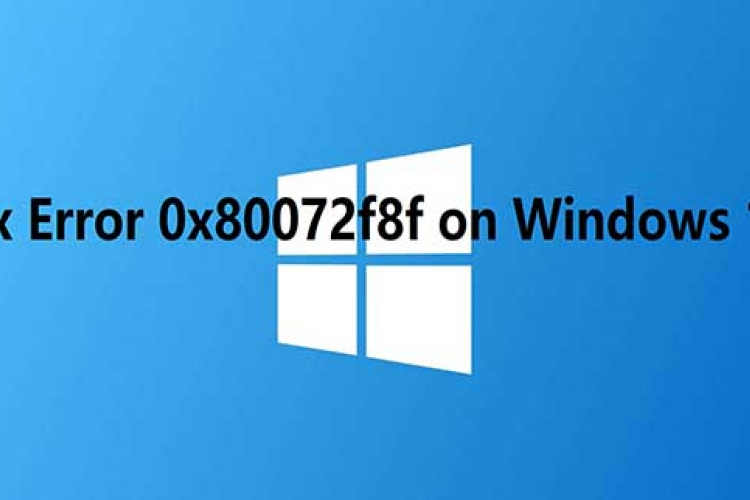
--
2. Utilise un autre port USB
Unport USB endommagé peut entraver la création de supports d'installation. Pour y remédier, déconnecte le port USB et connecte-le via un autre port .
3. Modifier le registre de Windows
Les modifications apportées au Registre de Windows peuvent permettre à l'outil de création de médias de fonctionner correctement et d'autres correctifs potentiels peuvent être essayés.
Quelques informations sur le Registre Windows, c'est un utilitaire de niveau administratif qui stocke des informations sur les programmes et le système d'exploitation Windows. Les utilisateurs peuvent modifier les informations contenues dans le Registre de Windows pour les adapter au système d'exploitation.
Voici comment modifier les informations du Registre de Windows :
À lire aussi: Non censuré ! Vidéo Mouna Team Nasdas Virale Fuite sur les Réseaux Sociaux ! Téléchargez la Durée Complète du Télégramme !
À lire aussi: La Vidéo de Sophie Rain Spiderman Devient Virale Sur Telegram, Laissant Les Spectateurs Dans L'expectative.
Appuie sur les touches 'Windows + R' du clavier pour ouvrir la fenêtre Exécuter.
Tape ensuite regedit et appuie sur 'Entrée'.
Après cela, ouvre le dossier en suivant la navigation : Ordinateur\CKEY_LOCAL_MACHINE\SOFTWARE\Microsoft\Windows\CurrentVersion\WindowsUpdate\Auto Update
Clique avec le bouton droit de la souris sur le dossier 'Auto Update' et sélectionne 'New'. Ensuite, tape sur 'Valeur DWORD (32 bits)'.
Nomme le nouveau fichierAllowOSUpgrade.
Double-clique sur le fichier et tape1 dans le champ 'Value Data'.
Clique sur 'Ok' dans la fenêtre.
Enfin, redémarre l'appareil.



